原标题:资讯 | 关于近期呼和浩特市旅行社投诉公示
呼和浩特市2023年7月旅游投诉信息公示2023年7月1日至31日,呼和浩特市文化旅游广电局共收到涉及旅行社的旅游投诉1223件,投诉热点问题主要集中在:退费纠纷、旅行社未按照合同安排行程、旅行过程中强制消费、擅自变更旅游行程、旅行宣传与实际不符等突出问题。
按照《旅游法》《旅行社条例》《旅行社公告暂行规定》的要求,现将2023年7月份投诉较集中的旅行社公示如下:
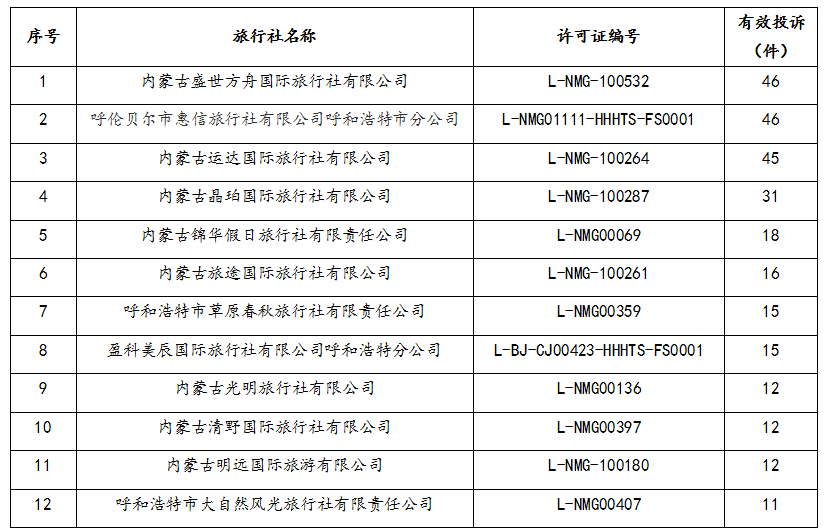
↑点击图片查看大图
呼和浩特市2023年第二季度旅游投诉信息公示截至2023年6月30日,呼和浩特市共有旅行社386家2023年第二季度呼和浩特市文化旅游广电局共收到涉及旅行社的旅游投诉489件,投诉热点问题主要为:退费纠纷、旅行社未按照合同安排行程、旅行过程中强制消费、擅自变更旅游行程、旅行宣传与实际不符等突出问题。
按照《旅游法》《旅行社条例》《旅行社公告暂行规定》的要求,现将二季度投诉较多的旅行社公示如下:
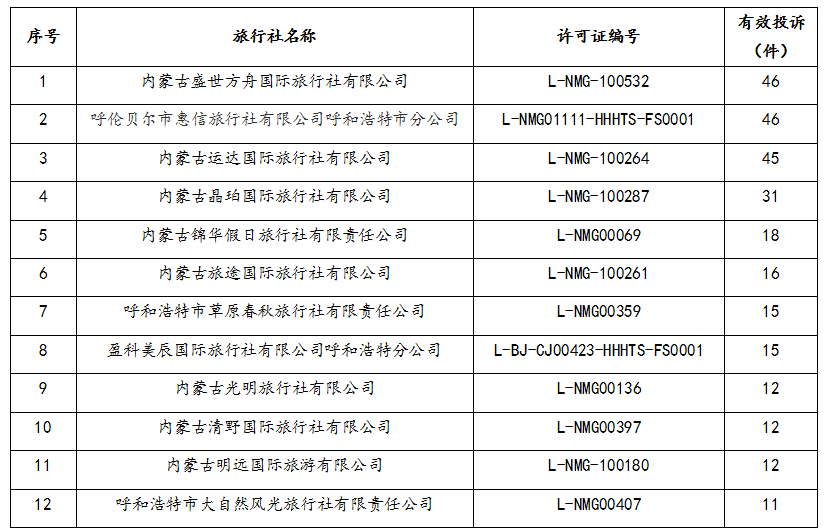
↑点击图片查看大图旅游温馨提示目前正值旅游旺季,为减少旅途中不愉快的回忆,让您的旅途更加顺畅,请广大游客做好旅行前的准备 (一)提高安全出游意识,合理安排旅游行程当前,正处于高温盛夏,多地开启“蒸烤”模式;强降雨过程频繁,极易引发山洪和泥石流等地质灾害。
请密切关注天气预警信息,充分考虑旅游目的地的天气情况、景区开放、门票预约、客流限制等因素,合理规划出游线路、错峰出行 (二)跟团游要选择正规渠道,并签订旅游合同务必选择有正规资质的旅行社、酒店、游乐场所进行出行产品选购,在签署旅游协议之前,旅游者需要确认旅游行程。
旅游行程包括旅游地点、旅游时间、旅游方式等内容旅游者应该仔细阅读旅游行程,了解旅游行程中的具体细节,防止出现误解或争议如果旅游者对旅游行程有任何疑问或建议,可以与旅游服务商进行沟通,协商解决同时,第一时间与旅行社签署纸质合同或电子合同,签字后生效,即作为此次出行的重要法律依据,需妥善保存。
(三)明确合同中有关违约责任的条款,依法维权如与旅行社发生纠纷,双方须采取按照合同约定的内容和责任条款进行协商、沟通,共同采取有效的补救措施,减少损失、化解矛盾如协商后仍达不成一致的,请游客保持冷静、注意取证、防止损失扩大。
并持旅游合同、行程单、团款发票或收据以及相关证据和投诉材料到旅游主管部门投诉举报 内蒙古自治区文化和旅游厅发布|网址:wlt.nmg.gov.cn|联系我们:774756481@qq.com【免责声明】
1. 本公众号上部分文章和图片为转载,转载目的在于传递更多信息,并不代表本公众号赞同其观点和对其真实性负责2.本公众号不用于任何商业目的,我们已经尽可能地对作者和稿件来源进行了标注和通告,如有漏登或稿件涉及内容、版权和其它问题,请在30日内与小编联系,我们将在第一时间更改或删除。
3.本公众号拥有对此声明的最终解释权。终审:王佐政初审:王雪雯编辑:李娅楠来源:呼和浩特市文化旅游广电局、呼和浩特市文化市场综合行政执法局觉得好看,随手“在看”返回搜狐,查看更多责任编辑:
亲爱的读者们,感谢您花时间阅读本文。如果您对本文有任何疑问或建议,请随时联系我。我非常乐意与您交流。







发表评论:
◎欢迎参与讨论,请在这里发表您的看法、交流您的观点。